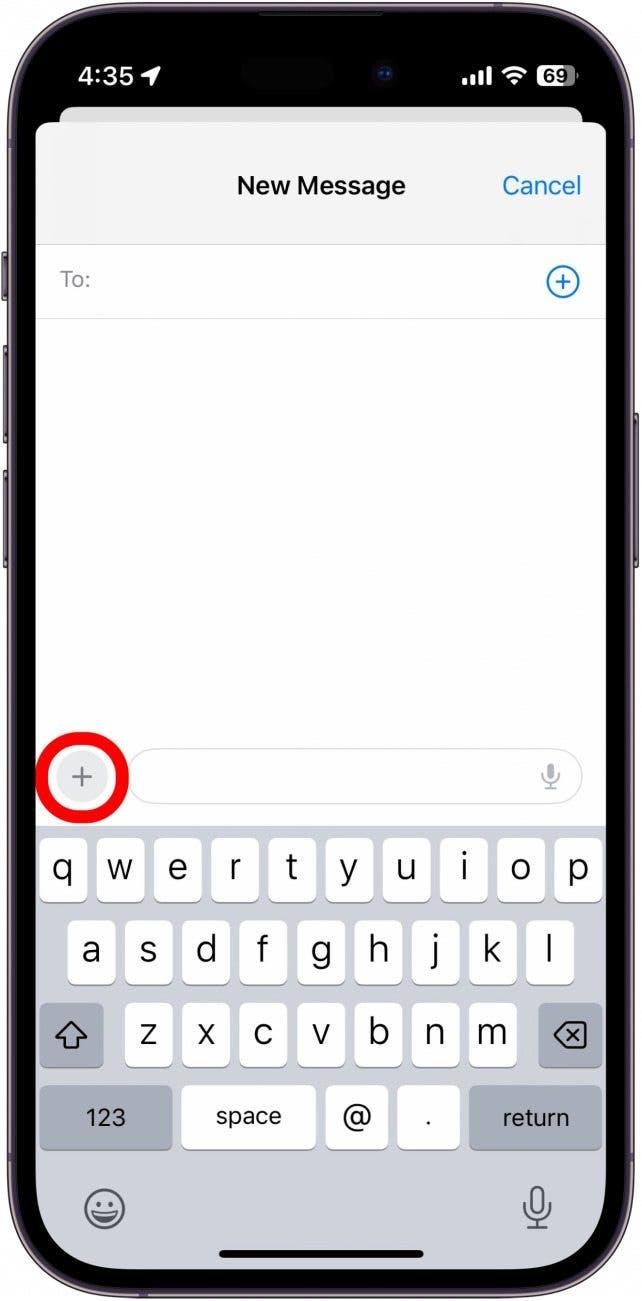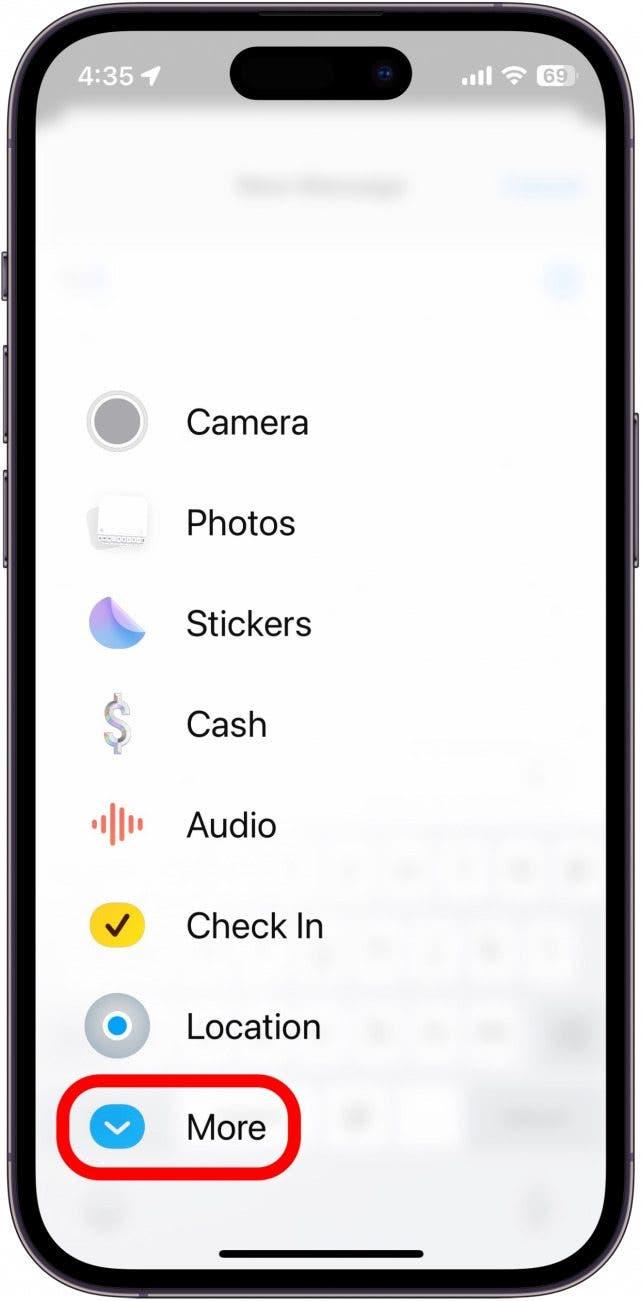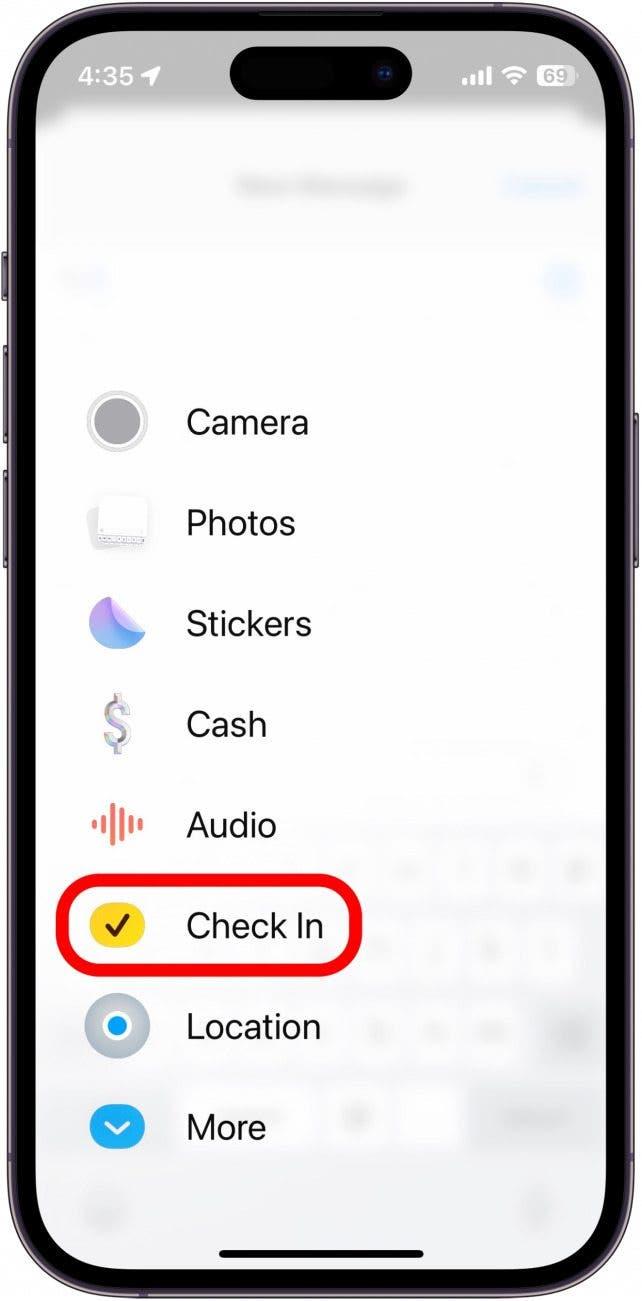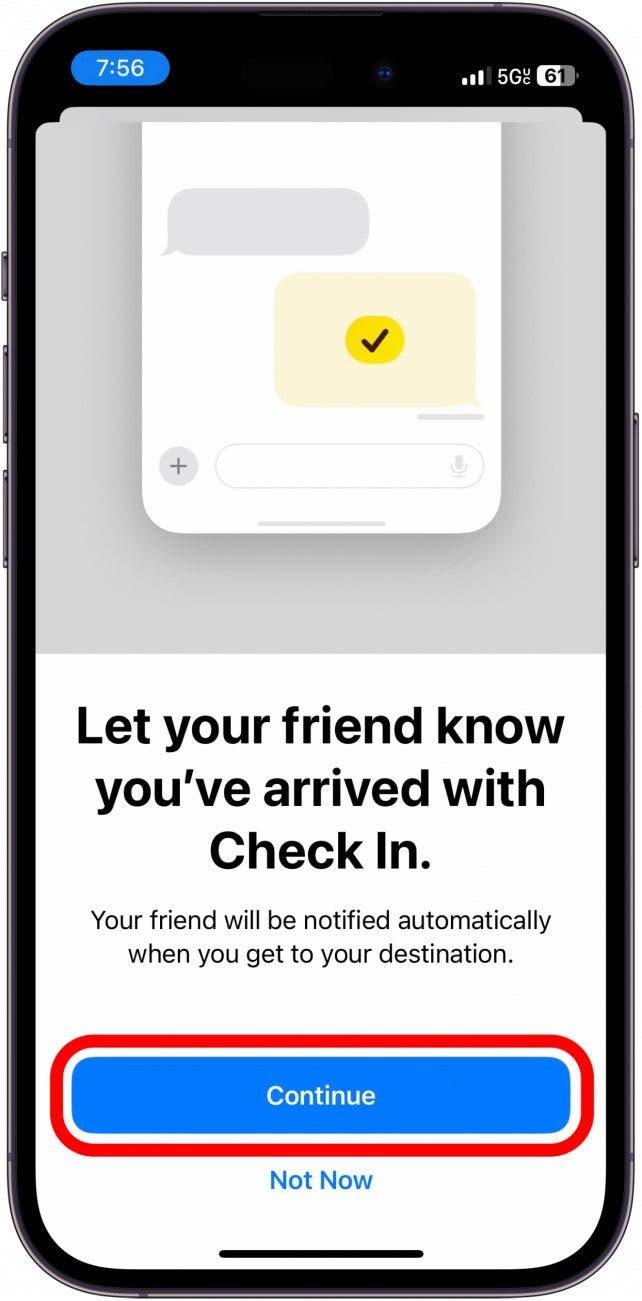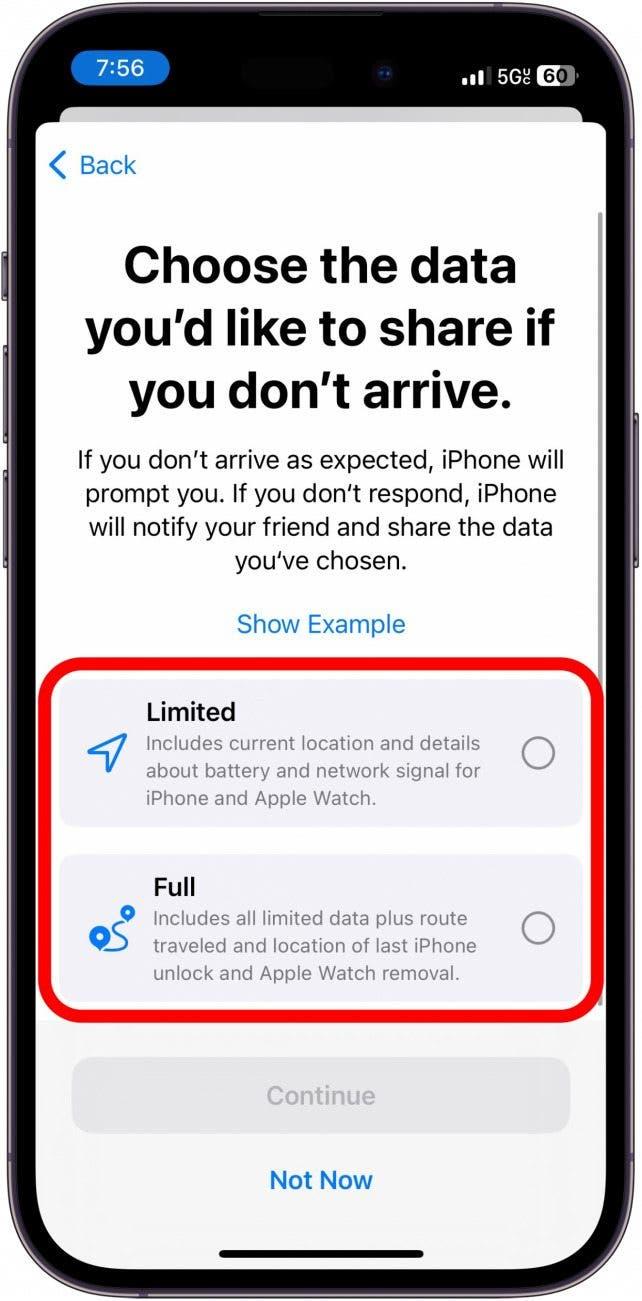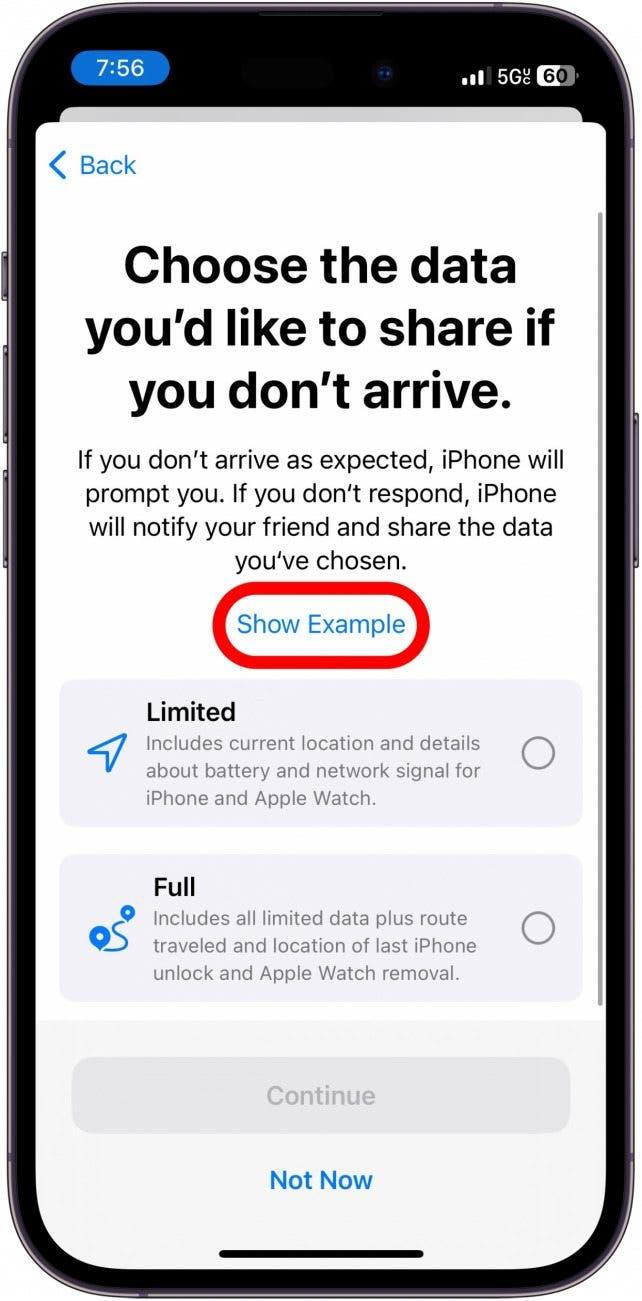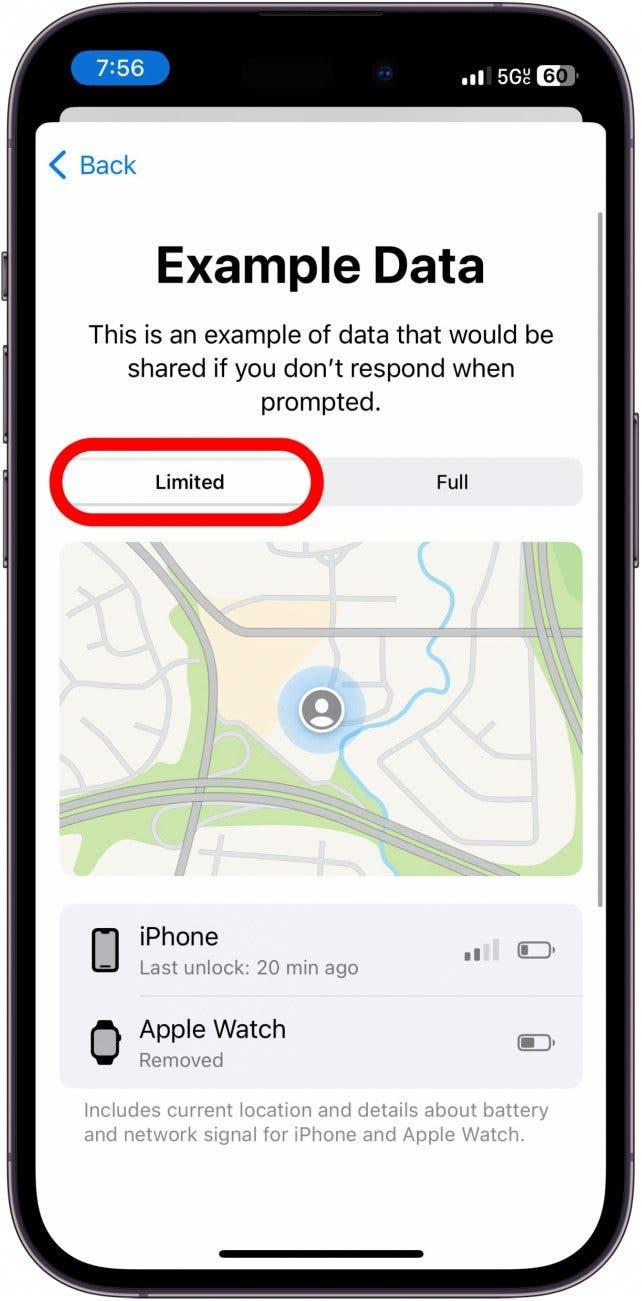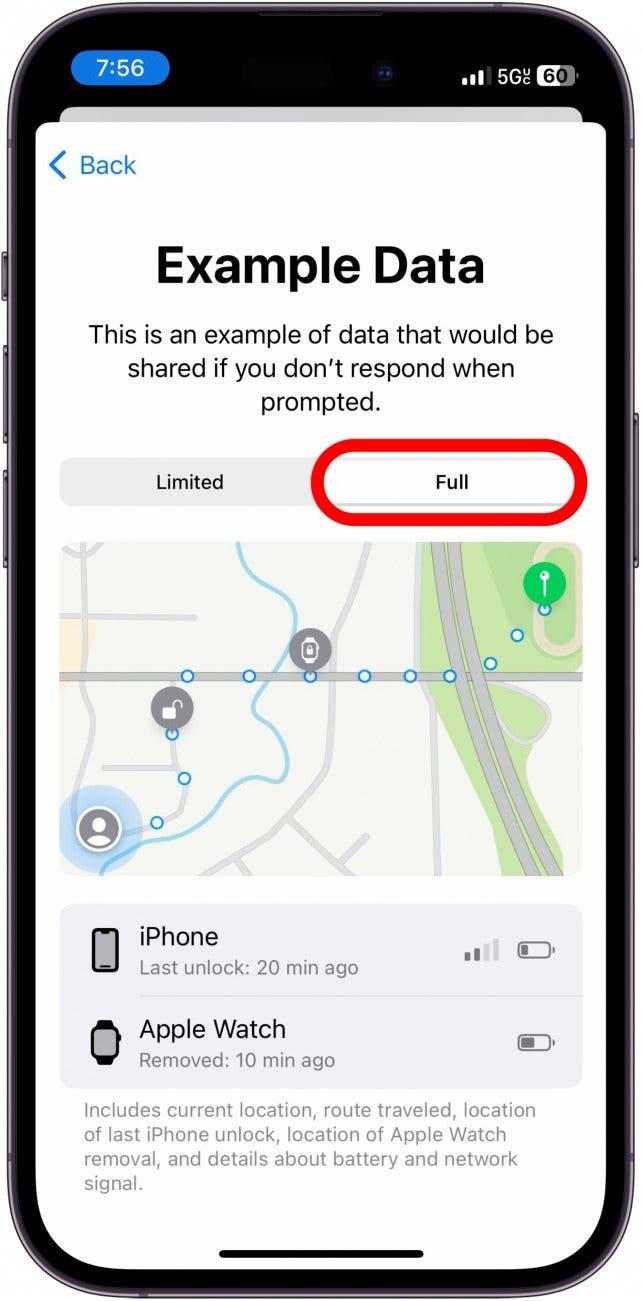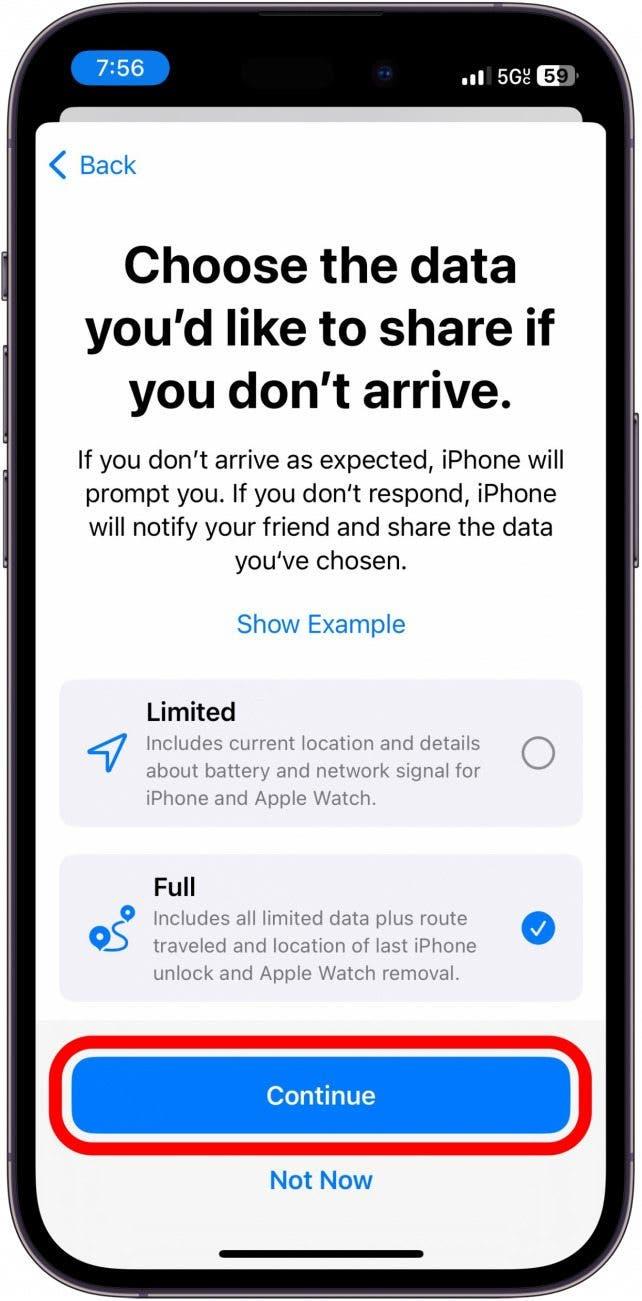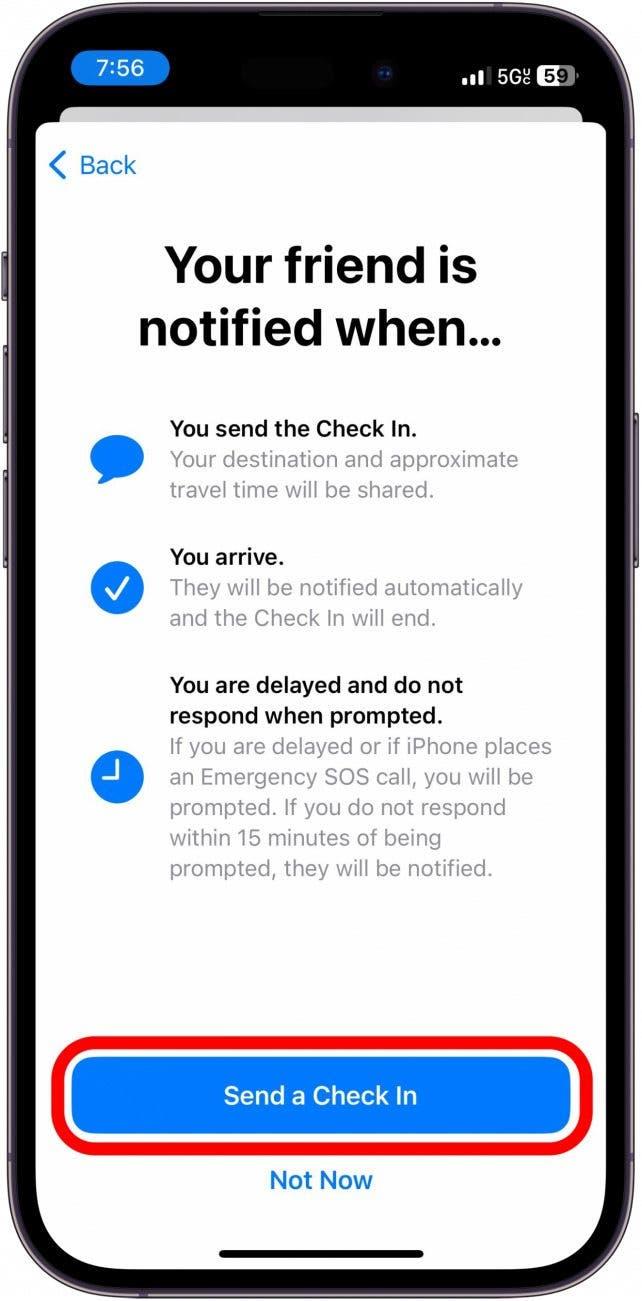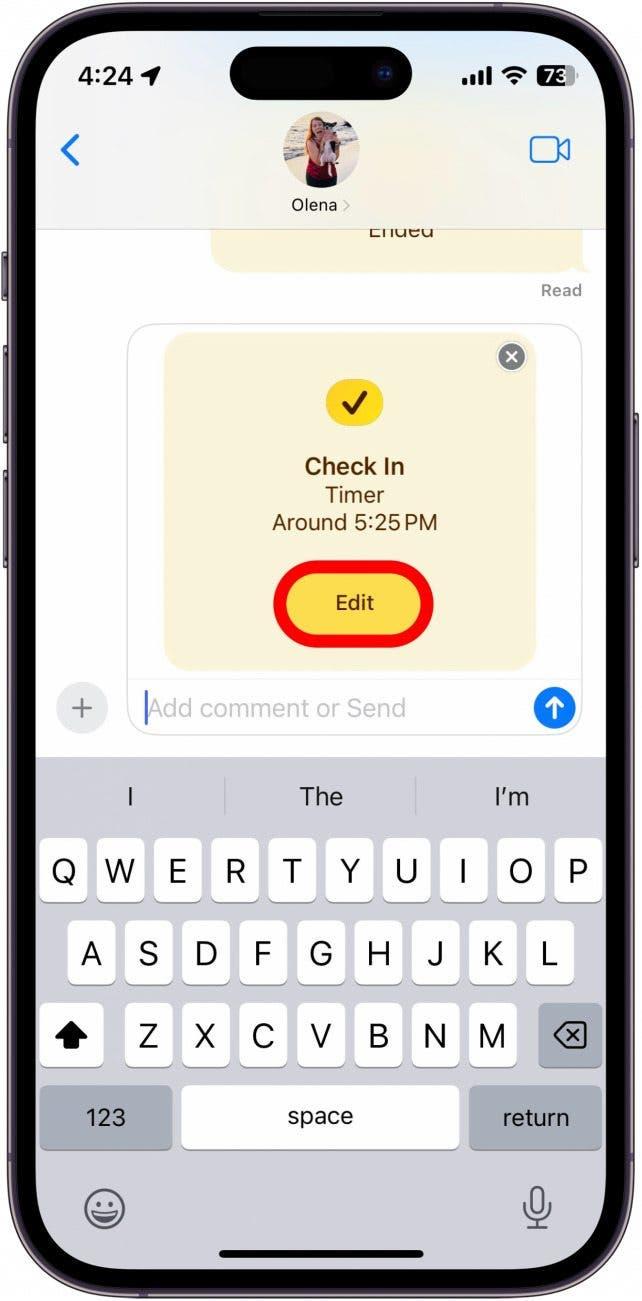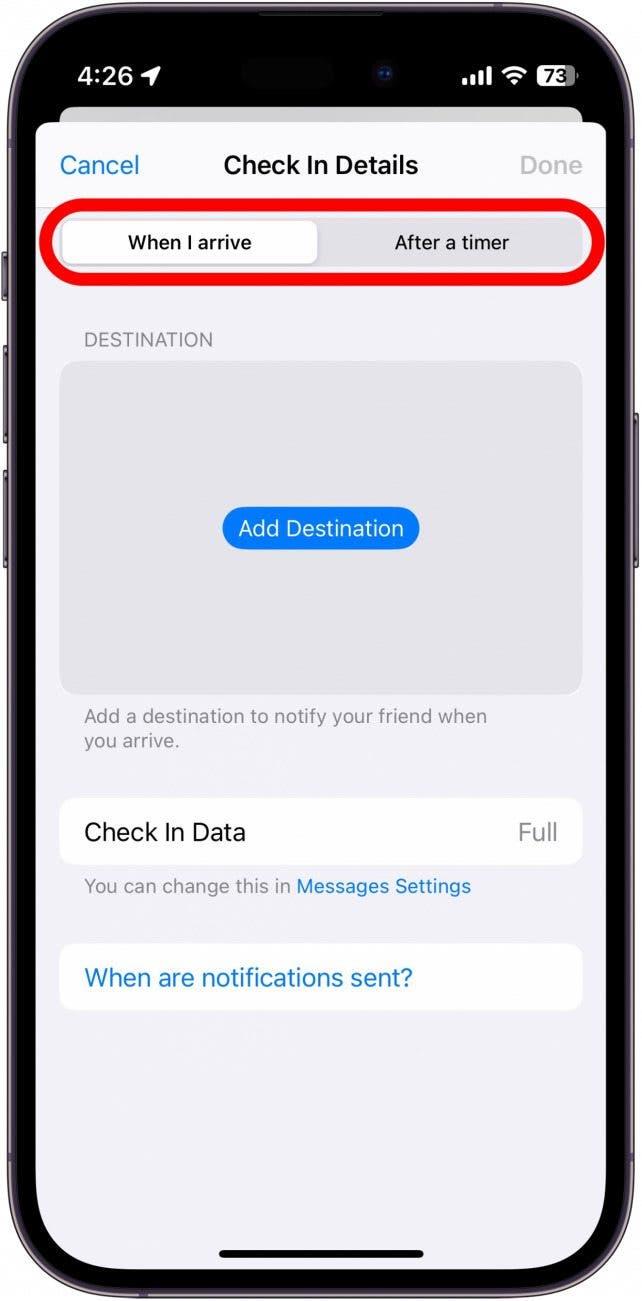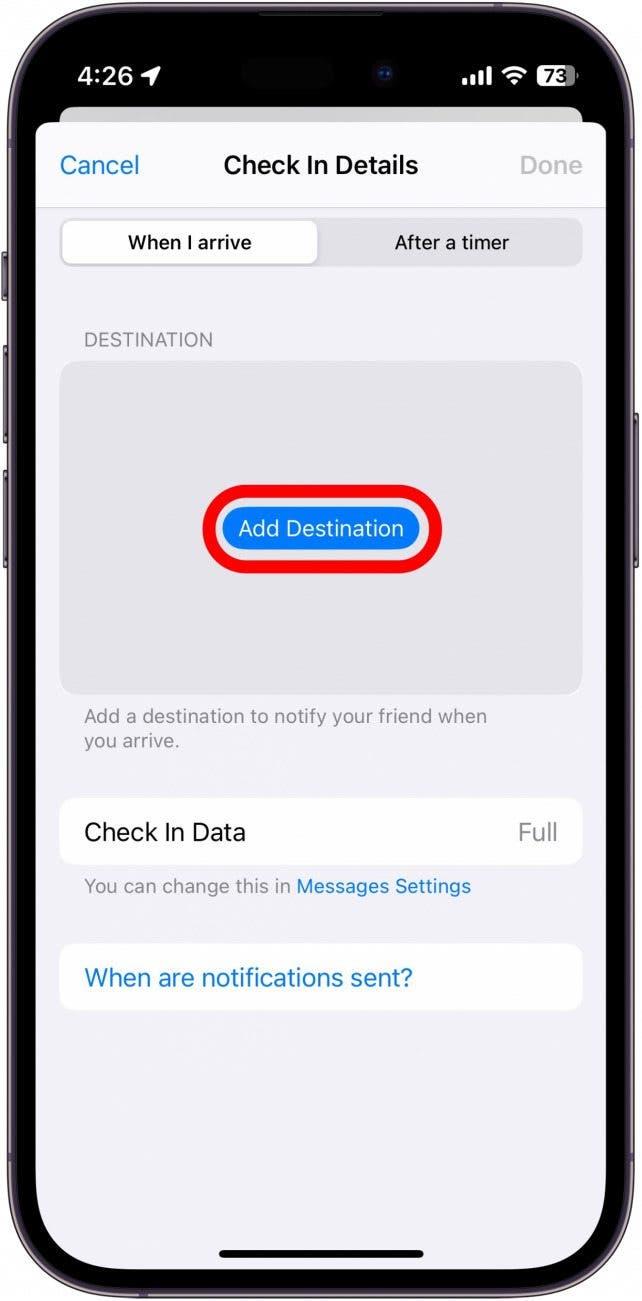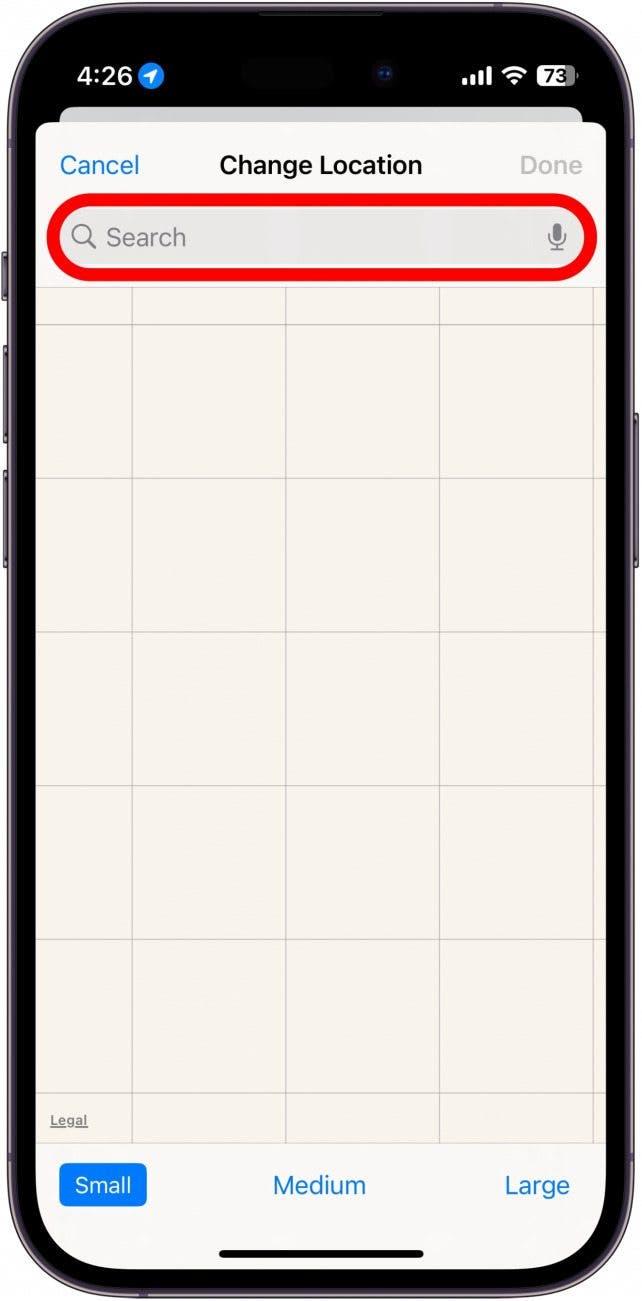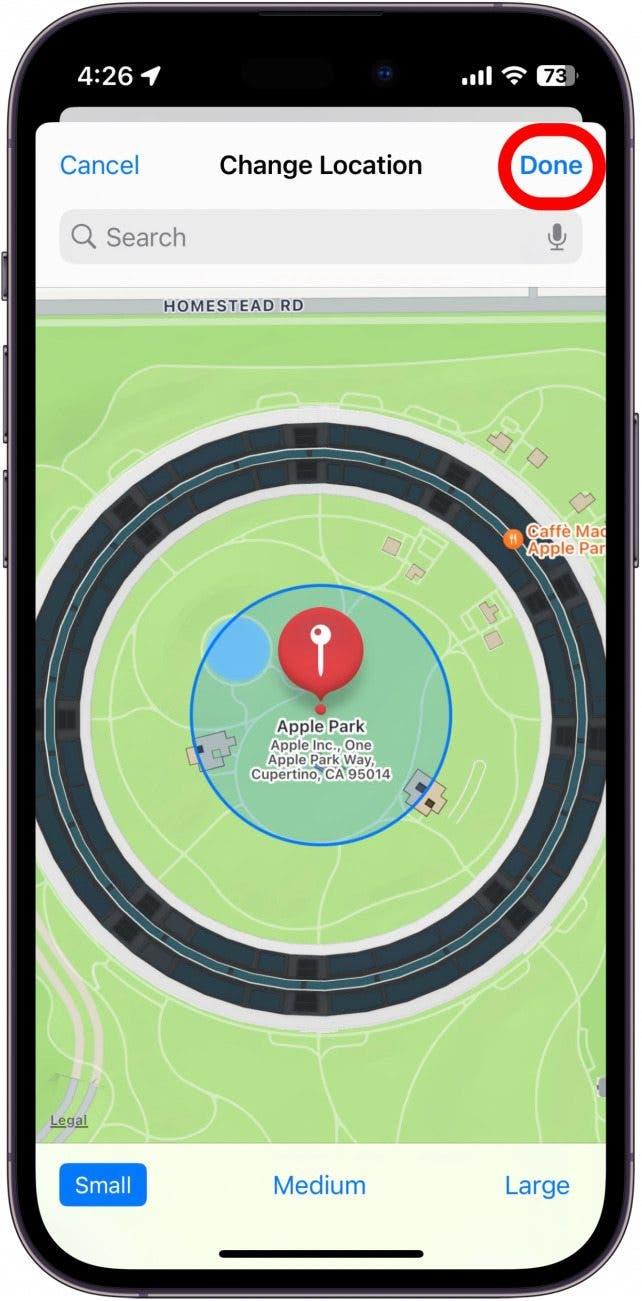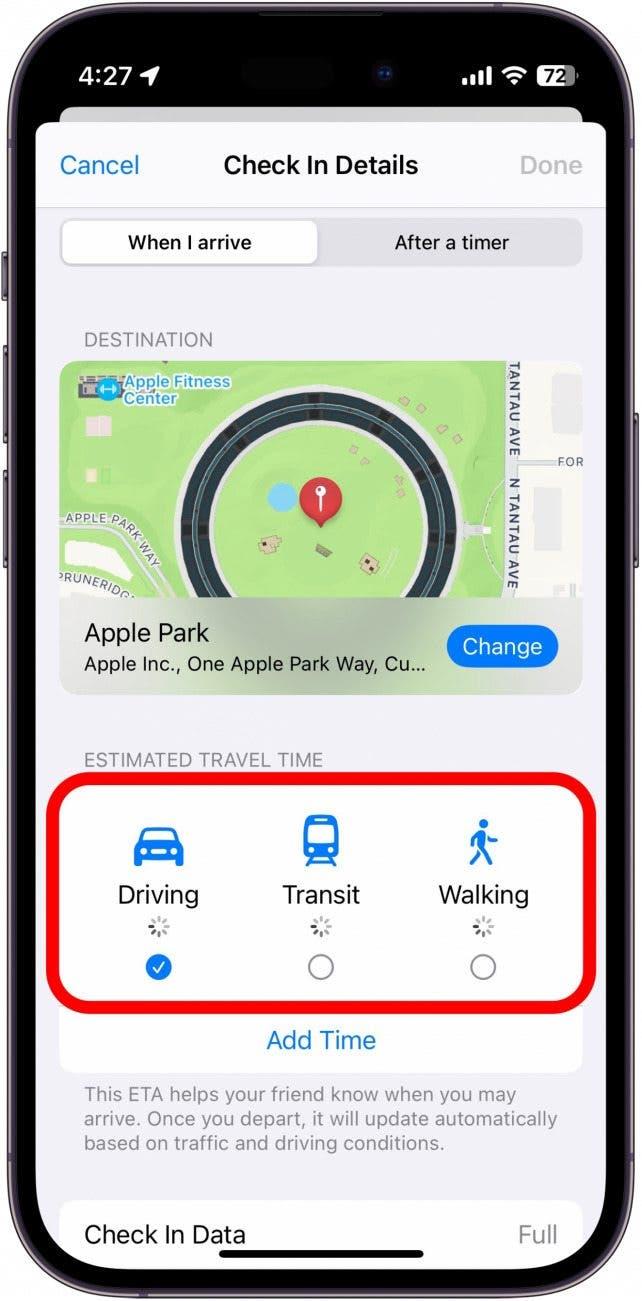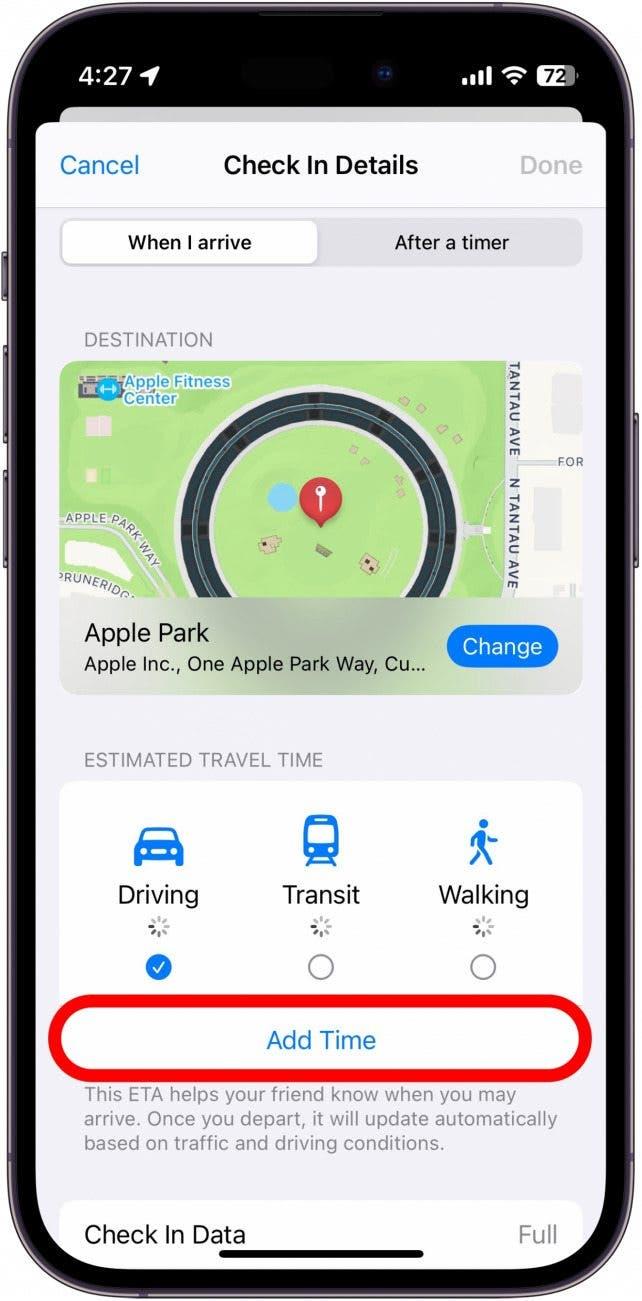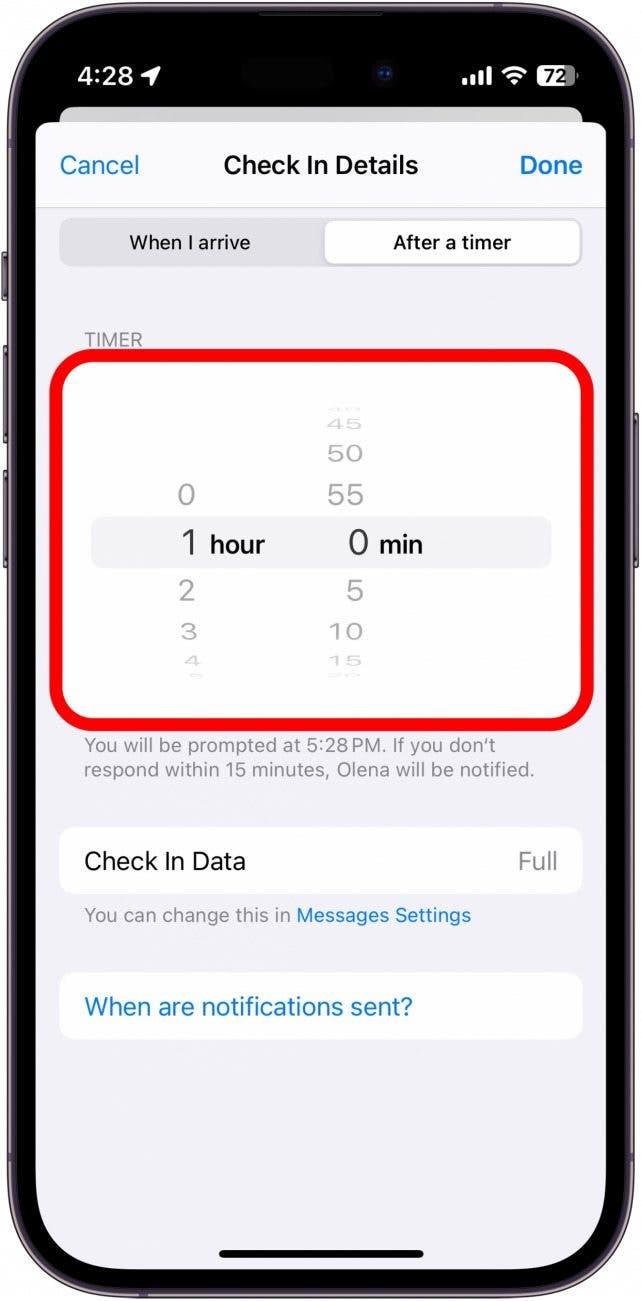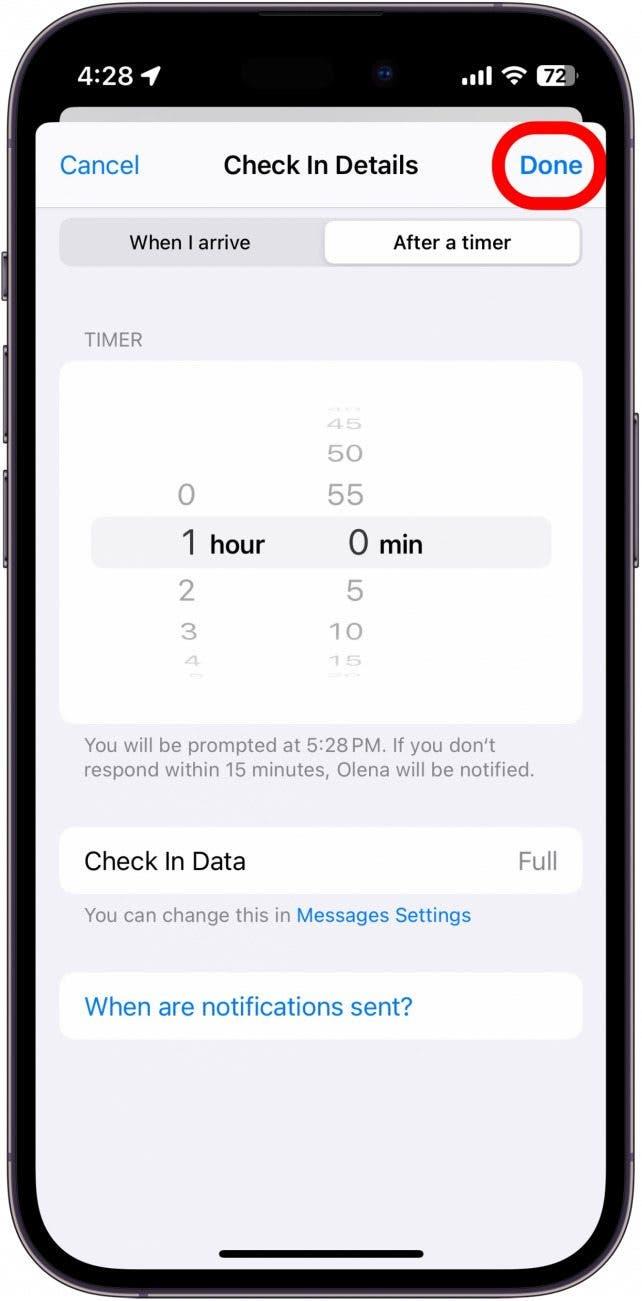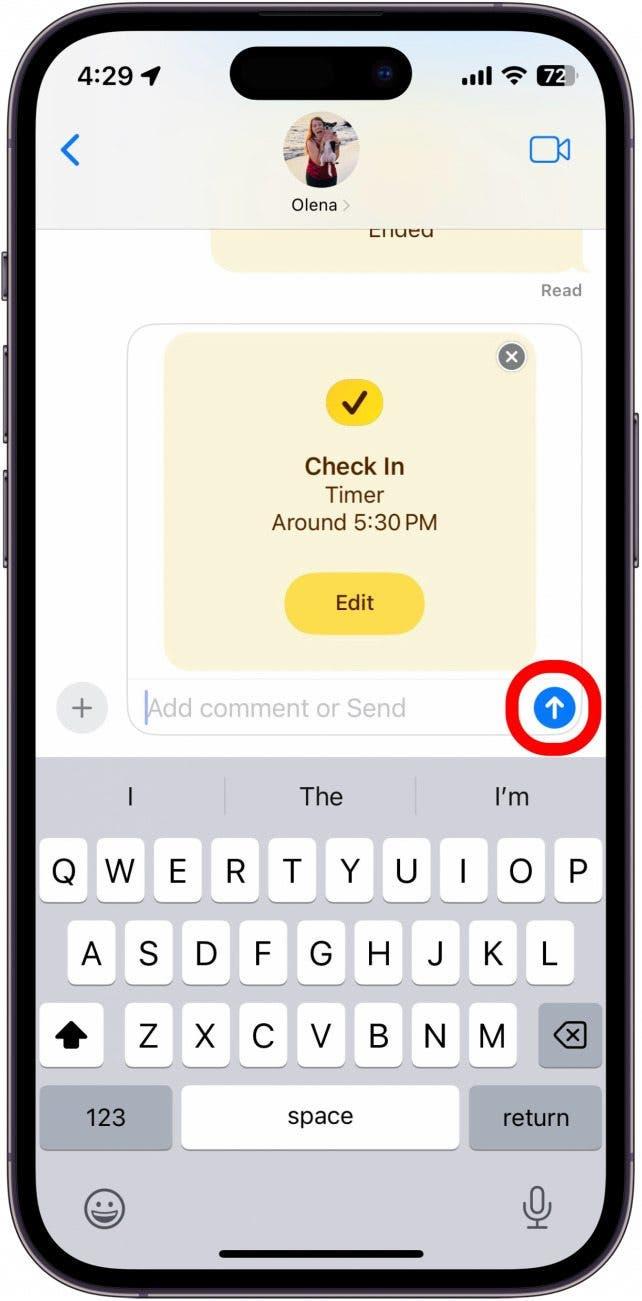Uma das novas funcionalidades mais interessantes do iOS chama-se Check In. Esta funcionalidade do iMessage permite que os seus amigos vejam temporariamente a sua localização e notifica-os automaticamente de que chegou a um local específico em segurança. Continue a ler para saber como utilizar o Check In no iPhone.
Porque é que vai adorar esta dica:
- Informe automaticamente os seus amigos ou familiares quando chegar a casa em segurança.
- Alerte facilmente os seus entes queridos se algo atrasar o seu regresso a casa.
Como utilizar a nova funcionalidade “Check-in” do iMessage
Requisitos do sistema
Esta dica funciona em iPhones com iOS 17 e posterior. O destinatário também tem de ter um iPhone com o iOS 17 e posterior.
Nas suas aplicações iMessage existe uma nova funcionalidade de segurança chamada Check-in. Esta ferramenta prática permite-lhe notificar automaticamente os seus amigos ou familiares quando chegar ao seu destino em segurança. Estou particularmente entusiasmado com esta funcionalidade, uma vez que agora posso avisar automaticamente os meus amigos quando chego a casa em segurança depois de sair da casa deles. Para mais sugestões de segurança para o iPhone, certifique-se de que não se esqueça de subscrever a nossa newsletter gratuita Dica do dia.
 Descubra as funcionalidades ocultas do seu iPhoneObtenha uma dica diária todos os dias (com capturas de ecrã e instruções claras) para que possa dominar o seu iPhone em apenas um minuto por dia.
Descubra as funcionalidades ocultas do seu iPhoneObtenha uma dica diária todos os dias (com capturas de ecrã e instruções claras) para que possa dominar o seu iPhone em apenas um minuto por dia.
Veja como começar a utilizar a nova funcionalidade de Check-in no iMessage. Tenha em atenção que esta dica mostra-lhe como utilizar o Check-in pela primeira vez. Quando o utilizar posteriormente, os passos podem ser ligeiramente diferentes, uma vez que já configurou a funcionalidade.
- Para começar, toque no ícone de mais em qualquer conversa de texto com outro iPhone.

- Se não vir o Check-in na lista de aplicações, toque em Mais na parte inferior.

- Toque em Check-in.

- O seu iPhone apresenta uma explicação sobre o funcionamento do Check-in. Toque em Continuar e em Continuar novamente.

- Escolha se pretende partilhar informações limitadas com o seu amigo ou partilhar informações completas.

- Também pode tocar em Mostrar exemplo para ver um exemplo dos dados que o seu amigo irá ver.

- Limitado mostra a sua localização atual, bem como os níveis de bateria dos seus dispositivos e se tem ou não receção de telemóvel.

- A opção Completa mostra os mesmos dados listados acima, bem como onde e quando o seu iPhone foi desbloqueado pela última vez, onde e quando o seu Apple Watch foi removido (se aplicável) e o percurso que efectuou a partir da sua localização anterior. Prefiro escolher a opção Completa quando envio um Check-in para amigos próximos, para que possam ver exatamente onde estou e se estou ou não quase em casa.

- Depois de ter escolhido a quantidade de dados a partilhar com o seu amigo, toque em Continuar.

- Toque em Enviar um check-in.

- Toque em Editar.

- Escolha Quando chegar ou Após um temporizador.

- Em Quando chegar, pode tocar em Adicionar destino para selecionar uma localização. Se esta é a primeira vez que utiliza o Check-in, o iPhone pode sugerir automaticamente uma localização, por isso certifique-se de que está correcta antes de sair deste ecrã.

- Toque na barra de pesquisa e escreva uma localização.

- Toque em Concluído para voltar ao ecrã Quando chegar.

- Toque no seu método de viagem preferido para selecionar um Tempo de viagem estimado.

- Também pode tocar em Adicionar tempo para aumentar a duração da estimativa.

- Se, em vez disso, escolher o separador Após um temporizador, ser-lhe-á pedido que, após o fim da contagem decrescente do temporizador, informe o seu contacto de que chegou em segurança. Se não responder no prazo de 15 minutos, o seu contacto será notificado.

- Toque em Concluído quando tiver escolhido o seu método de Check-in preferido.

- Toque no ícone de envio à direita do campo de texto.

Nota: Quando enviar uma mensagem de Check-in a um contacto pela primeira vez, este poderá receber uma janela pop-up a pedir-lhe para Permitir alertas críticos. Se recusar, poderá não receber notificações sobre o seu progresso.
Se o iPhone detetar que não está a progredir em direção ao seu destino, envia-lhe notificações e pergunta-lhe se precisa de mais tempo. Se não responder no prazo de 15 minutos, o seu amigo ou familiar será notificado de que não chegou ao seu destino. Por isso, certifique-se de que a sua localização de destino e a hora prevista de chegada estão correctas antes de enviar o seu Check-in!